맥 또는 맥북에서 한글을 보려면 한글 뷰어를 깔아서 보거나
네이버 웨일을 설치해서 웹에 업로드 후 보기 등을 통해서 한글파일을 볼 수 있습니다.
그런데 사실 보는건 무료 뷰어들이 많기 때문에 어떻게든 대충 볼 수 있는데요.
편집을 해야하는 일이 사실 제법 있는데 이게 쉽지 않더라고요.
저는 기존에는 폴라리스 오피스를 이용했었는데 간단한 편집 정도는 가능하고 대신 광고를 좀 많이 보는 식으로 이용이 가능했었는데 최근에 확인해보니 한글 파일을 수정하려면 완전히 유료 버전을 사용해야 하더라고요.(또는 구독)
기존 폴라리스 오피스의 한글 편집은
유료 버전 or 구독을 해야만
편집 가능하게 변경
그래서 다른 방법이 없나 하고 찾아봤더니 방법이 있었습니다.
한글과컴퓨터 공식 사이트
한컴독스 이용하기

한글과컴퓨터 에서 공식적으로 웹에서 한글 파일을 편집하 수 있게 만든 사이트 “한컴독스” 라는 사이트가 있었습니다.
한컴독스 이용 방법
1. 한컴 독스 사이트 회원가입 (한글과컴퓨터 공식 사이트)
한컴독스 공식 사이트 바로가기
회원가입을 하고 로그인을 하면 아래와 같은 화면이 나옵니다.
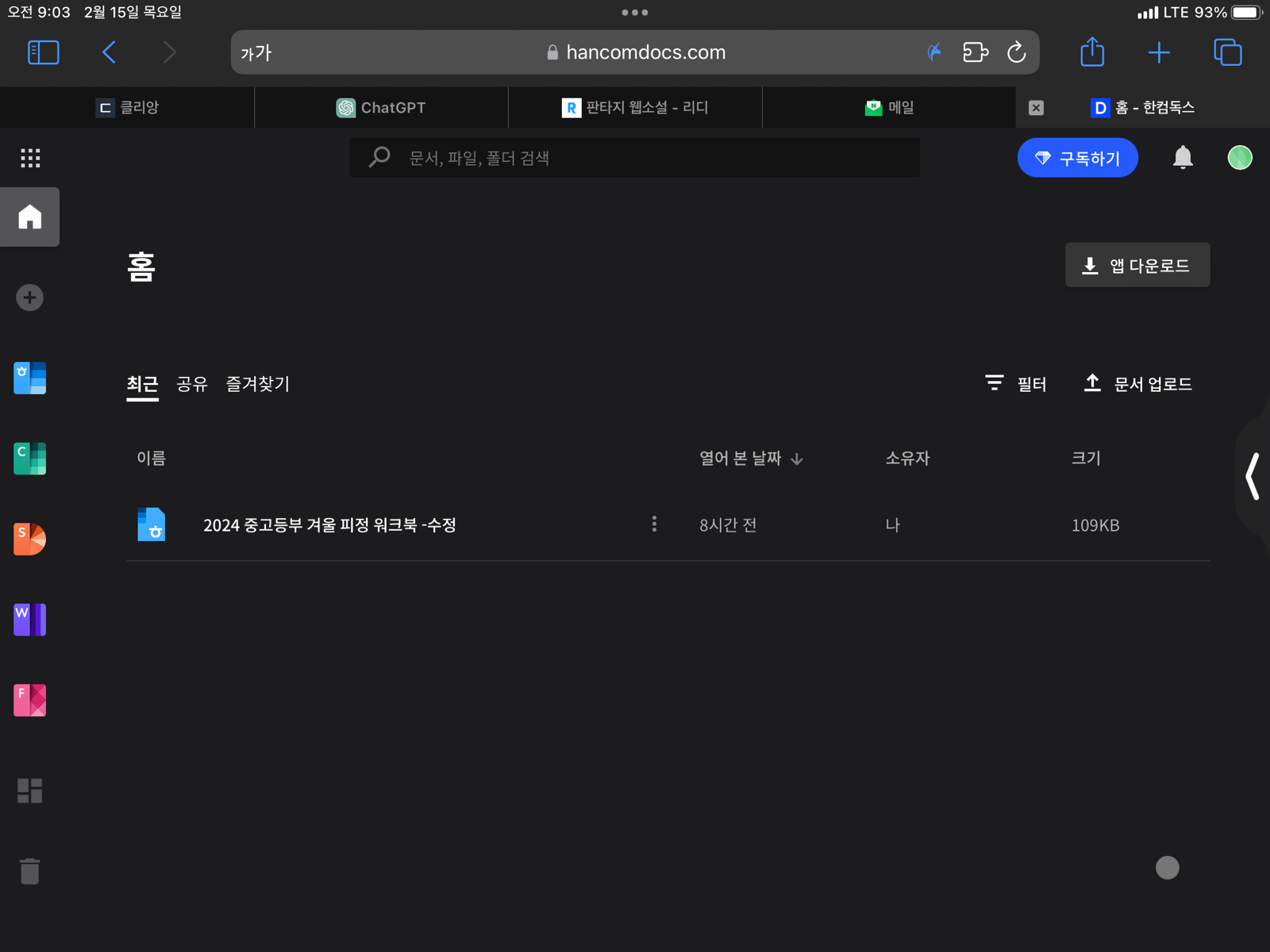
웹 기반이기 때문에 아이패드, 맥북, 맥미니, 아이폰 모두에서 사용이 가능합니다.
다만 제가 못 찾은 걸 수도 있지만 화면이 작아서 그런가 아이폰에서는 편집 까지는 지원하지 않았습니다.
아이폰에서는 편집은 안되고 뷰어만 동작
아이패드 미니5세대 기준으로는 편집도 동작
어쨌든 사용방법으로 돌아가서
2. 한글 파일을 새로 만드는 경우
새로 만들기를 하는 경우에는 좌측을 보면 아이콘들이 많이 있는데요 해당 아이콘을 눌러서 바로 새 파일을 열어서 편집할 수 있습니다. 아이콘을 보면 알 수 있듯이 한글파일 뿐만 아니라 한컴오피스의 PPT, 엑셀 등의 파일도 작업할 수 있습니다.
3. 기존 파일을 수정하고 싶은 경우
기존 파일을 수정하고 싶은 경우 우선 기존 파일을 업로드를 해야 합니다.
한컴독스의 사용 원리
파일을 한컴독스에 업로드 -> 업로드 한 파일을 웹에서 편집
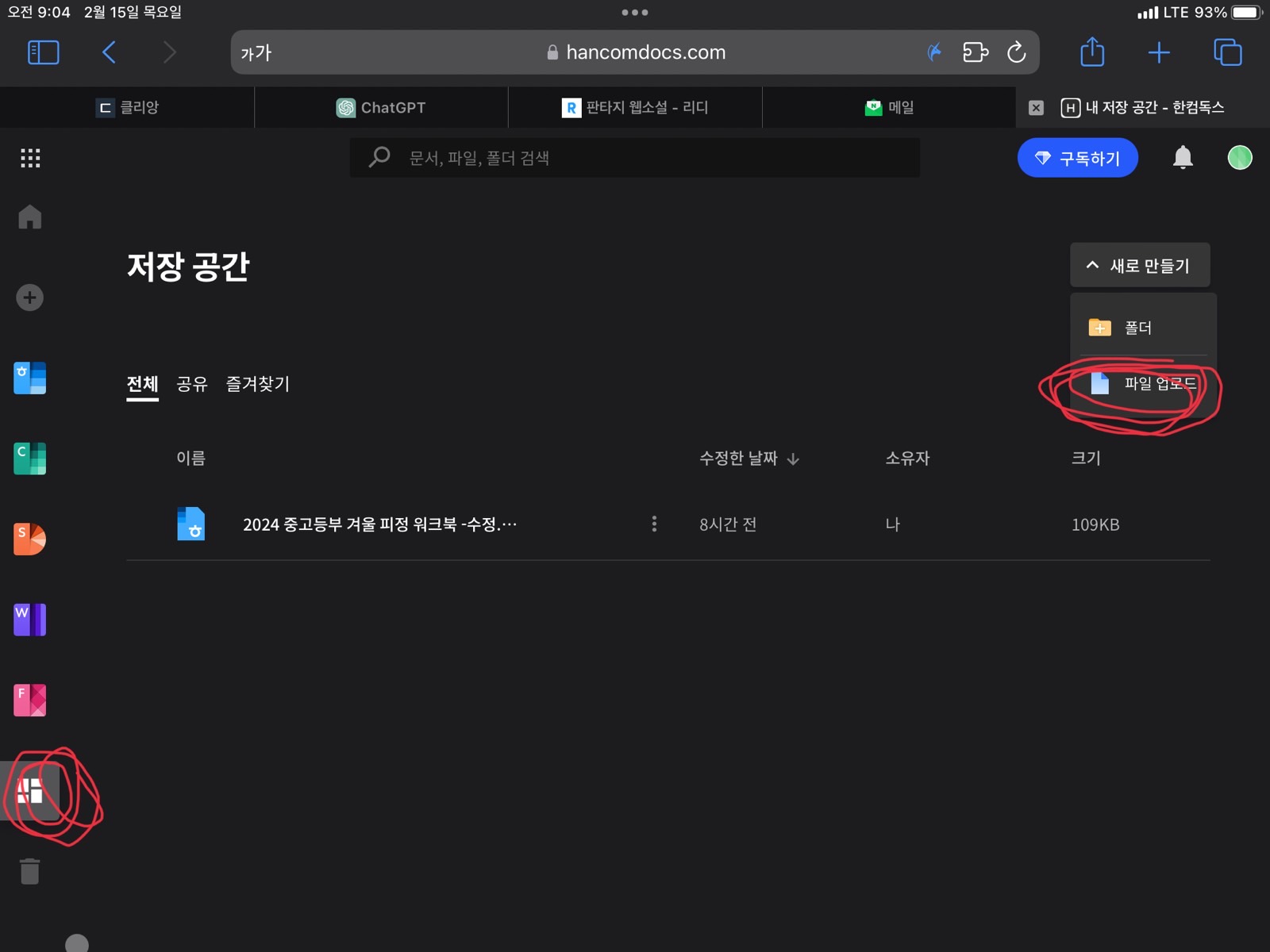
3-1. 기존 파일을 업로드
위의 사진의 좌측에 있는 네모난창 모양의 버튼을 누르면 “저장 공간” 이라는 화면으로 넘어 갑니다.
그 뒤에 우측에 있는 파일 업로드를 선택해서 편집을 하고 싶은 기존 파일을 업로드 해줍니다.
3-2. 업로드 된 파일을 더블 클릭해서 편집 화면으로 넘어가기
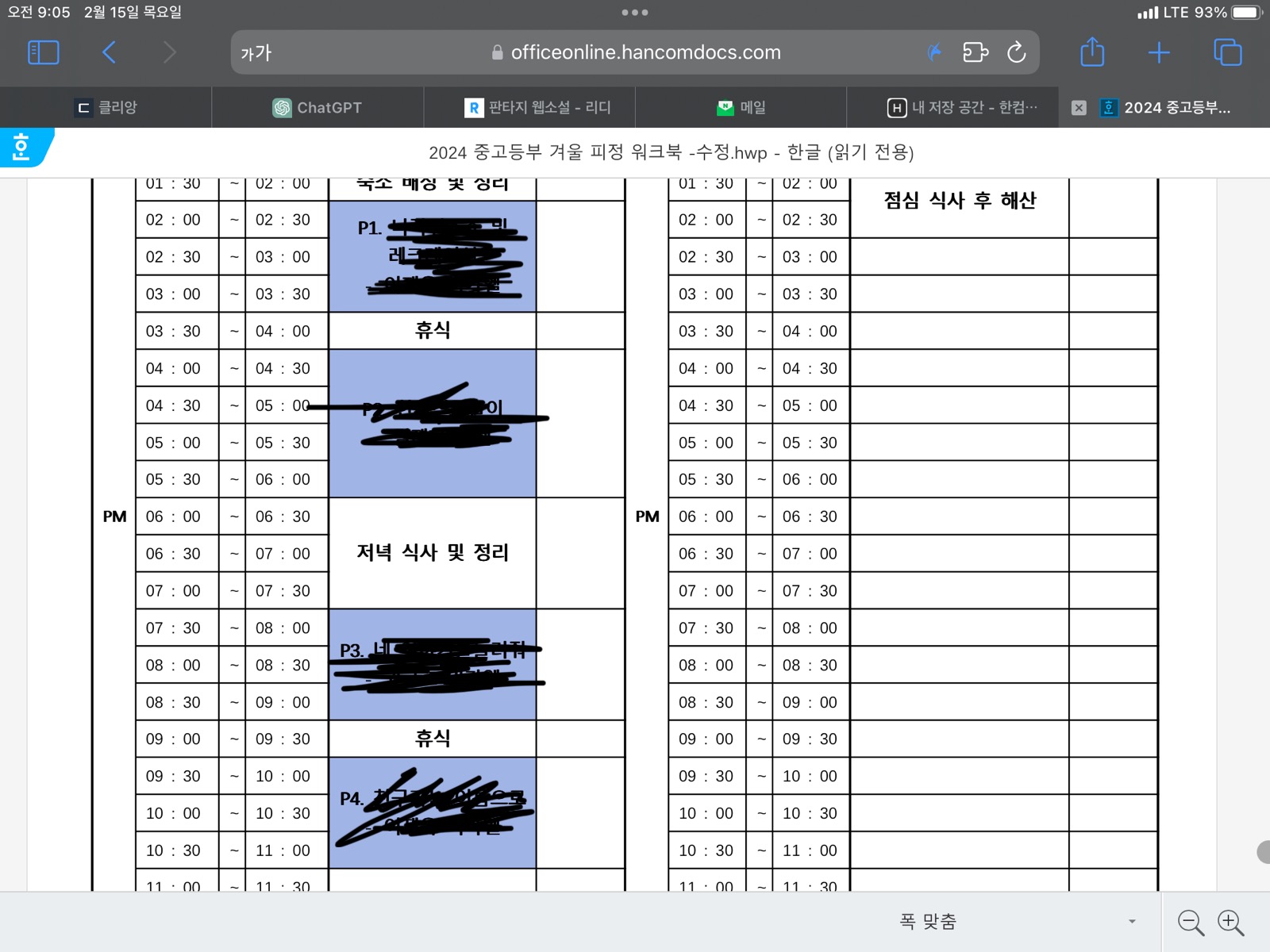
위에서 업로드 했던 파일 제목을 더블 클릭하면 이렇게 해당 한글 파일을 수정할 수 있는 화면이 새로운 탭으로 열립니다.
화면에는 한글의 편집 메뉴들에 해당하는 상단 메뉴들이 보이지않지만 상단으로 올라가면 기능들이 다 존재하고요. 이 탭에서 기존 한글과 유사한 편집은 다 할 수 있었습니다.
저는 그렇게 어마어마하게 한글을 사용하는 사람이 아니라서 어느 기능까지 지원하는지는 잘 모르겠습니다만 일반적으로 한글을 사용하시는 분이라면 충분히 기능을 다 갖추고 있는 것 같습니다.
사용 제한 안내
한컴독스의 경우 아까 위에서 말했 듯이 사용하는 원리가
기존 한글 파일을 한컴독스에 업로드 -> 그리고 그 파일을 편집.
이라고 설명을 했었는데요. 결국 내 계정의 한컴독스 드라이브에다가 파일을 올리는 방식이고 그 용량을 무제한으로 줄 수 없는 건 당연합니다.
무료 버전의 경우 한컴독스에서는 2기가의 저장공간을 제공합니다.
한컴독스 무료버전의 저장공간은
2GB
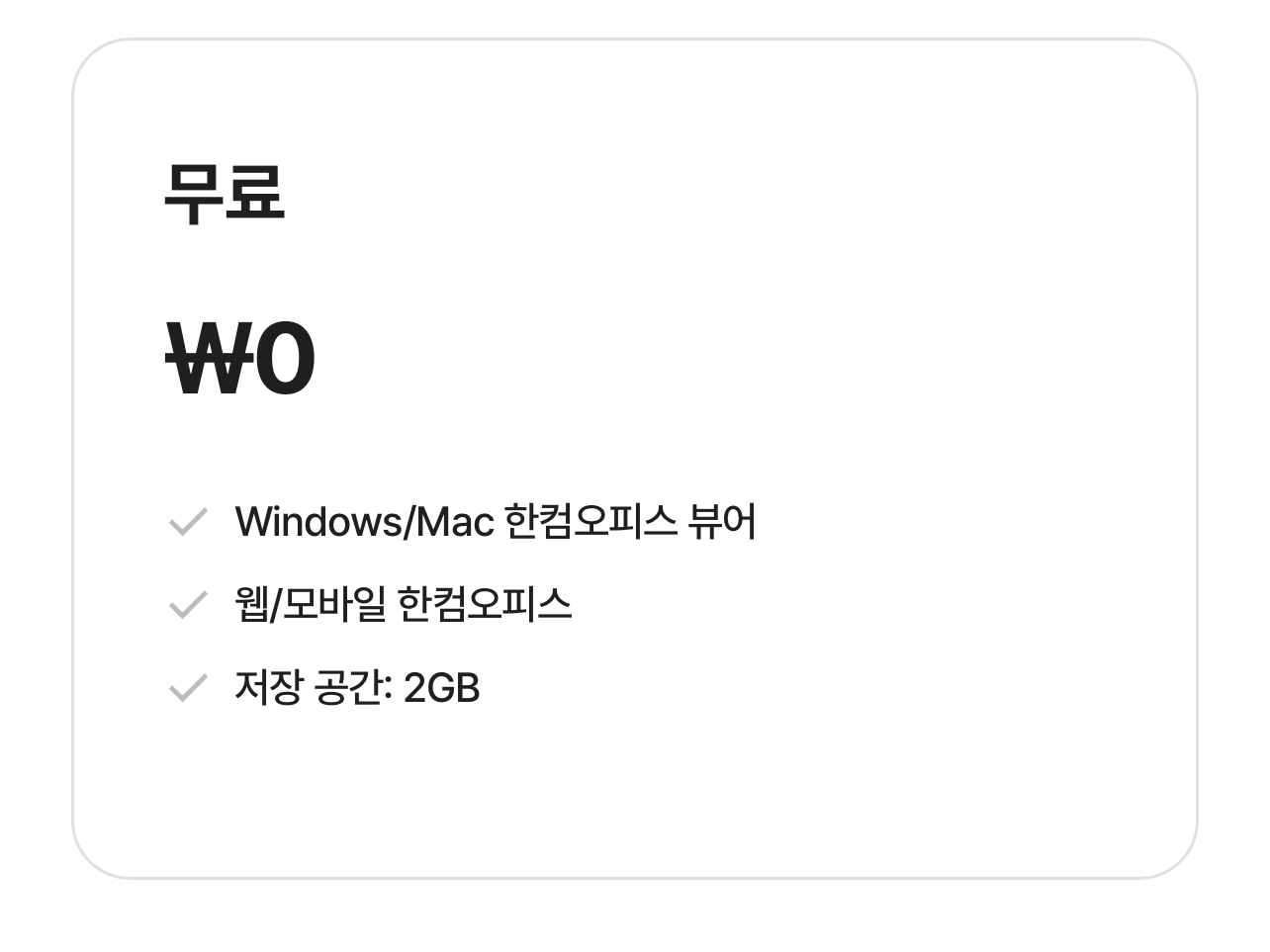
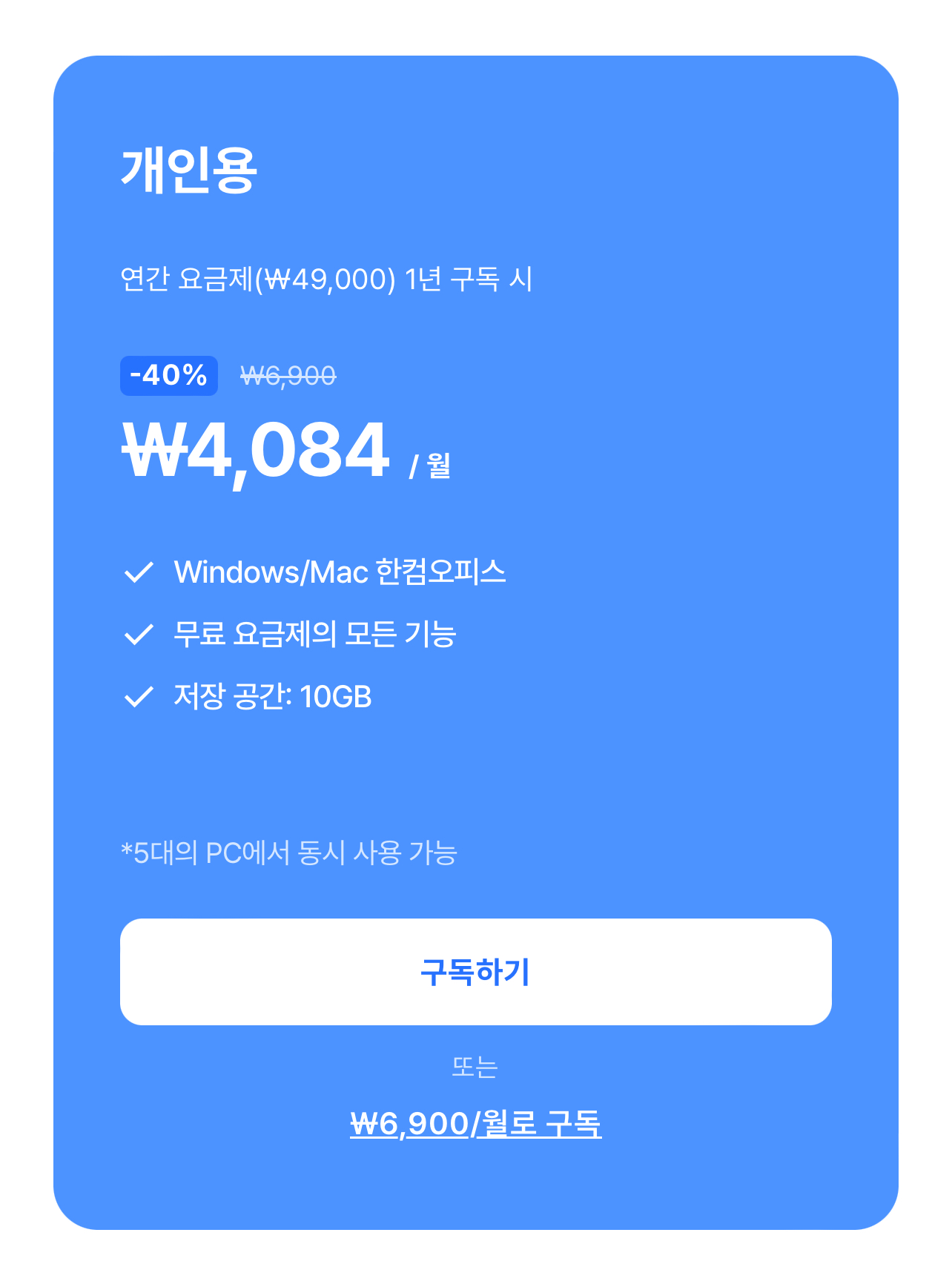
개인용 : 용량이 10기가 + 5대의 피시에서 동시 사용
이라고 하는데요 사실 넷플릭스 같은 OTT 처럼 계정을 공유할 것도 아닌데 동시 사용을 할 일이 뭐가 있을까싶습니다.

그러니까 무료 버전을 기준으로 한글 파일 하나를 극한으로 사용해서 2기가 까지 사용할 수 있다는 얘기이고요. 사실 작가나 대학원생이라서 책이나 원고, 논문 등을 편집하지 않는 이상 일반 사용자들이 한글 파일 하나에 2기가씩이나 사용 할 일은 없다고 보면 될 것 같습니다. 파일 하나에 100메가가 넘는 일도 잘 없습니다.
저장 공간 관리하기
그래서 그냥 적당히 내가 사용하는 한글 파일들을 다 올려서 사용하다가 한컴독스의 용량이 제법 찼다 싶으면 그 때에 이제 저장공간 관리를 해주면 되는데요. 아래와 같이 관리해주면 될 것같습니다.
1. 보관이 필요한 파일 : 다운로드 받아서 오프라인에 보관
2. 보관이 필요하지 않은 파일 : 한컴독스에서 삭제
PDF로 내보내기
참고로 한컴독스에서 한글 파일을 PDF로 내보내기 기능도 당연히 존재하는데 전 개인적으로 이 부분이 아주 유용해서 더욱 좋았습니다. (예전 폴라리스 무료 버전이 편집을 지원할 때에도 PDF로 내보내기는 유료버전만 지원)
다른 이름으로 저장하기 기능은 없음
다만 다른 이름으로 저장 하기 기능이 없는데요.
원본 유지 여부에 따라 아래와 같이 사용하면 됩니다.
1. 원본의 유지가 필요한 경우 : 파일 목록에서 해당 파일 오른쪽의 … 아이콘을 클릭 -> 복사를 선택 -> 복사한 파일은 기존 파일명(1) 이런 식으로 이름이 붙어서 하나 더 생김 -> 해당 파일의 이름을 변경 후 편집
2. 원본의 유지가 필요 없는 경우 : 그냥 바로 편집 하면서 사용
한컴독스 사용시 불편사항 및 에러
저는 적당히 편집이 필요한 파일들을 한컴독스를 이용해서 좀 이용해봤는데요. 약간의 불편한 점이 있었습니다.
한컴독스가 자동 저장을 지원을 하는데 그 저장 주기 때문인가지 현재 한글 파일을 편집 중인 웹 브라우저에서 다른 탭으로 이동, 그리고 다시 기존 한글 편집 탭으로 돌아오면 현재 버전과임시 저장 되는 버전이 충돌이 나면서 그 전전 버전으로 자꾸 롤백이 되더라고요.
브라우저 탭 이동 시 충돌 발생 후 롤백
한글 편집 탭 -> 다른 탭 -> 기존 한글 편집 탭
으로 돌아올 경우 롤백 현상 발생
이 때 이 부분을 인식하지 못 하고 작업을 한참하다가 저장을 하면 작업 내용이 다 날아가버리니다.
해결 방법을 좀 찾아봤는데 탭을 이동하기 전에 자동 저장 말고 수동 저장을 일일이 눌러서 저장 완료 메세지를 보고 탭을 변경하면 이런 문제가 발생하지는 않았습니다.
다만 탭을 자주 바꿔 가면서 자료를 찾아야 하는 경우에는 이 부분이 굉장히 불편하겠죠. 이 문제를 도저히 참을 수 없다고 한다면 한컴독스 말고 정식 프로그램을 구매해서 사용해야 할 것 같습니다.

비록 위에서 말한 충돌 문제가 있긴 하지만 가벼운 수준의 한글 편집은 이 정도 수준으로 충분히 작업하고도 남기 때문에 저는 앞으로 꾸준히 잘 사용할 것 같습니다. 덤으로 웹 기반이기 때문에 클라우드 처럼 다른 패드나 피시에서 자연스럽게 작업을 이어서 하기에도 좋고요.
그럼 맥과 아이패드에서도 공짜로 한글을 쓸 수 있으니 모두들 잘 사용하시기 바랍니다.
#맥 #맥미니 #맥북 #아이폰 #맥북한글 #맥북한글사용방법 #한컴독스 #한글과컴퓨터 #한글 #맥한글 #맥북한글 #맥미니한글 #mac #macbook #macbookair #macmini
#hwp #machwp #macminihwp #ipad #iphone
'개발 일상(Dev)' 카테고리의 다른 글
| [컴퓨터 공학 기초 강의] 혼자 공부하는 컴퓨터 구조+운영체제 (0) | 2024.07.10 |
|---|---|
| 윈도우 데스크탑, MacBook 2대 컴퓨터 사용 방법 연구기 (0) | 2024.03.15 |
| jstl _ <c:out> 을 사용하는 이유와 XSS(크로스 사이트 스크립팅) (0) | 2023.04.04 |
| [Oracle] Where 절에서 CASE.. WHEN.. THEN 사용하기 (1) | 2022.09.27 |
| TLD 파일이란? (0) | 2022.07.19 |